Екрн.еке - шта је овај процес и зашто се учитава систем
Овај чланак ће говорити о екрн.еке. Шта је овај процес, зашто је то потребно, зашто може да учита систем и како га поправити - то је оно што ћете научити из читања. Биће четири начина да се проблем реши. Сви они су међусобно независни, тако да се могу изводити истовремено и одвојено.
Екрн.еке - шта је овај процес
За почетак, дефинисаћемо сам процес. Екрн.еке је елемент добро познатог ЕСЕТ антивирусног софтвера. Одговоран за имплементацију скенирања у позадини и подршку за графички интерфејс. Из тога следи да процес није системски, али ништа мање важан из овога.
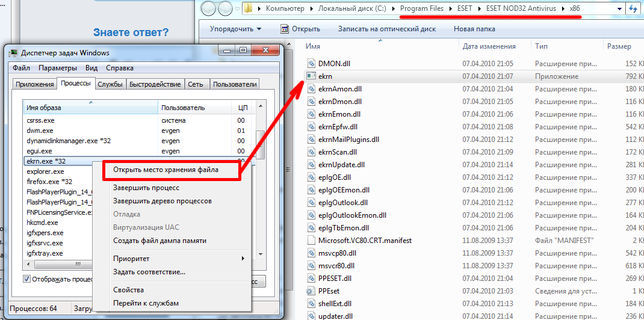
Његова локација
Сазнали смо да је процес екрн.еке, сада ћемо сазнати његову локацију у систему. И извршна датотека се налази директно у једном од директоријума програма, тако да се пут до њега може разликовати од корисника. Али коначни директоријум се зове "к86" или "к64" (у зависности од капацитета система). Да бисте сазнали тачну локацију датотеке, урадите следеће:
- Притисните Цтрл + Схифт + Есц.
- У новом прозору идите на картицу "Процеси".
- Пронађите апликацију екрн.еке.
- Десни клик.
- Кликните на "Опен филе стораге лоцатион".
Појавиће се прозор са датотеком.
Како смањити оптерећење система
Неки корисници се питају како убити екрн.еке процес. Може јако оптеретити систем. Али не журите да предузмете драстичне мере, јер постоји неколико начина да се ситуација исправи редовним средствима.
Метод 1: Завршите процес
Ако не желите потпуно да се ослободите тог процеса, можете га довршити у једној сесији. Ово се ради преко "Таск Манагер":
- Отворите услужни програм.
- Кликните на картицу "Процеси".
- Лоцате екрн.еке.
- Означите овај фајл.
- Кликните на "Заврши процес".
Сада ће оптерећење процесора бити знатно ниже.
Метод 2: Поставите границе
Такође можете све да урадите кроз подешавања самог програма:
- Пријавите се у ЕСЕТ поставке.
- Проширите листу "Анти-вирус ...".
- Изаберите одељак „Заштита система датотека“.
- Кликните на дугме "Сеттингс" на самом врху прозора.
- У новом прозору идите на одељак „Ограничења“.
- Подесите параметре. На пример, време скенирања је 15 секунди, а максимална величина је 80 МБ.
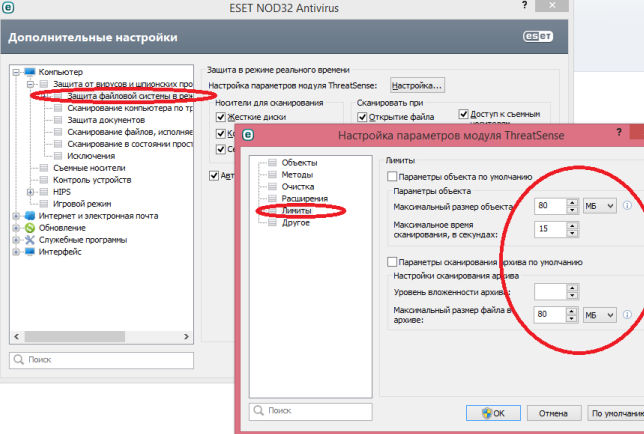
Након тога, антивирус наставља да ради, али ће се оптерећење процесора значајно смањити.
3. метод: онемогућите услугу
Научили смо шта је процес - екрн.еке, колико је важно за систем. Али ако не желите да обесите Виндовс, можете га потпуно онемогућити:
- Отворите прозор Покрени притиском на Вин + Р
- Унесите "сервицес.мсц" и кликните на "ОК".
- На листи сервиса који се појављују пронађите "ЕСЕТ Сервице" и двапут кликните на њега.
- У својствима изаберите тип покретања "Дисаблед".
- Сачувајте промене.
Сада се процес неће покренути приликом покретања система.
4. метод: онемогућите планиране задатке
Постоји још један начин да се програм не искључи, али да се смањи потрошња ресурса. Да бисте то урадили, онемогућите заказане задатке у поставкама. Наравно, у овом случају сам програм неће скенирати систем, али се снага рачунара неће потрошити.
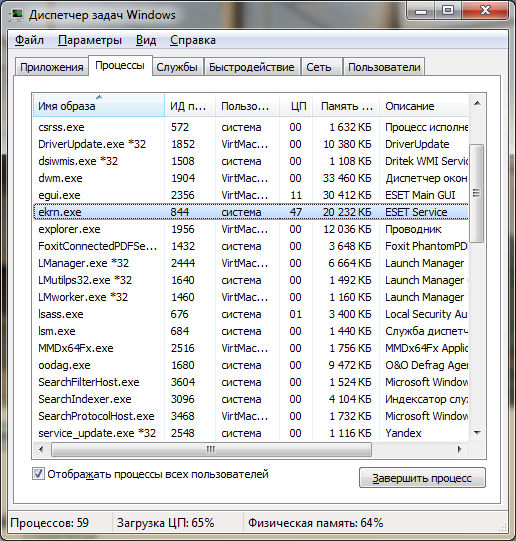
Закључак
Дакле, знате шта је процес - екрн.еке, шта да радите ако је веома тежак на систему. Вреди додати да у неким случајевима оптерећење може потицати од вируса истог имена. У том случају, проверите локацију извршне датотеке, а ако се директоријум разликује од оног поменутог у чланку, избришите датотеку.